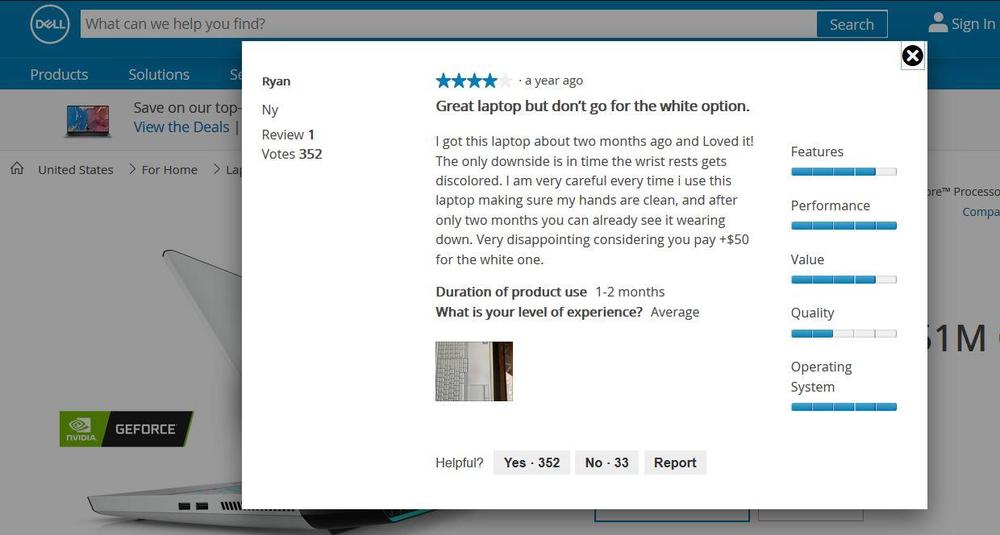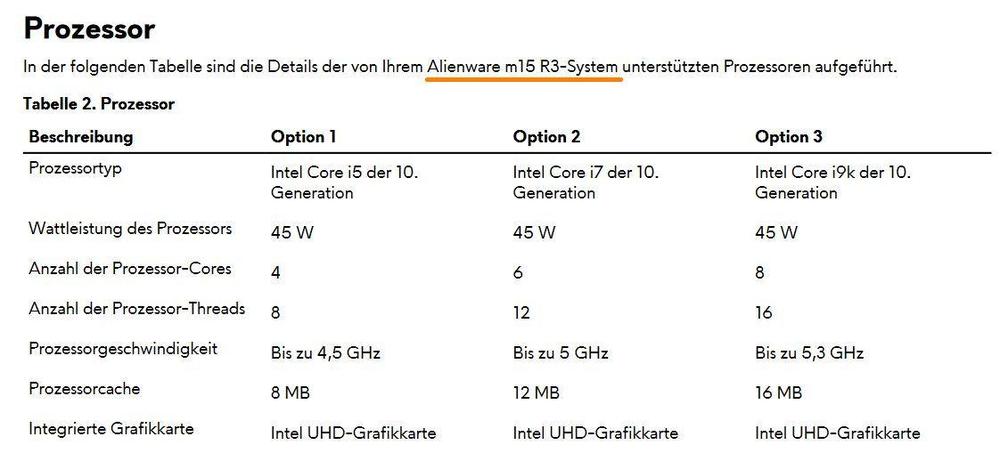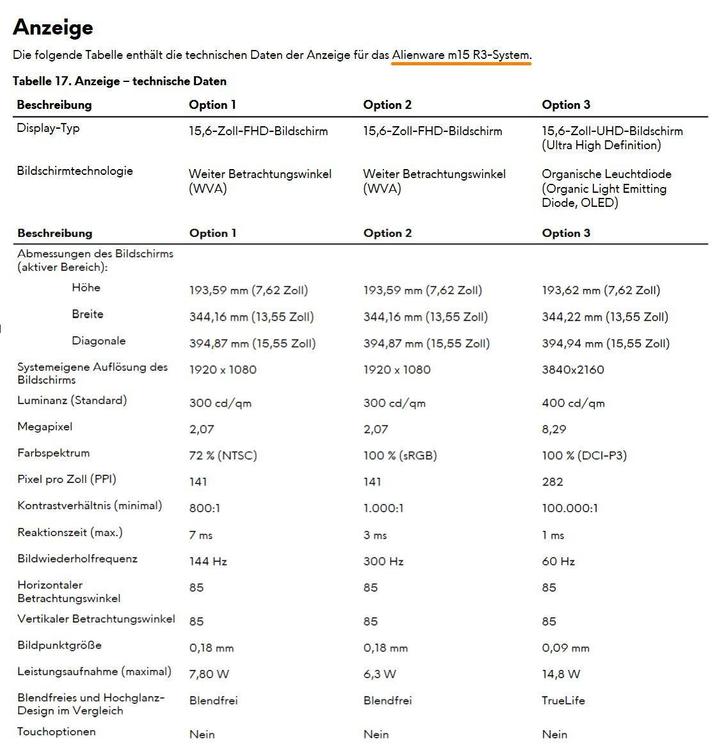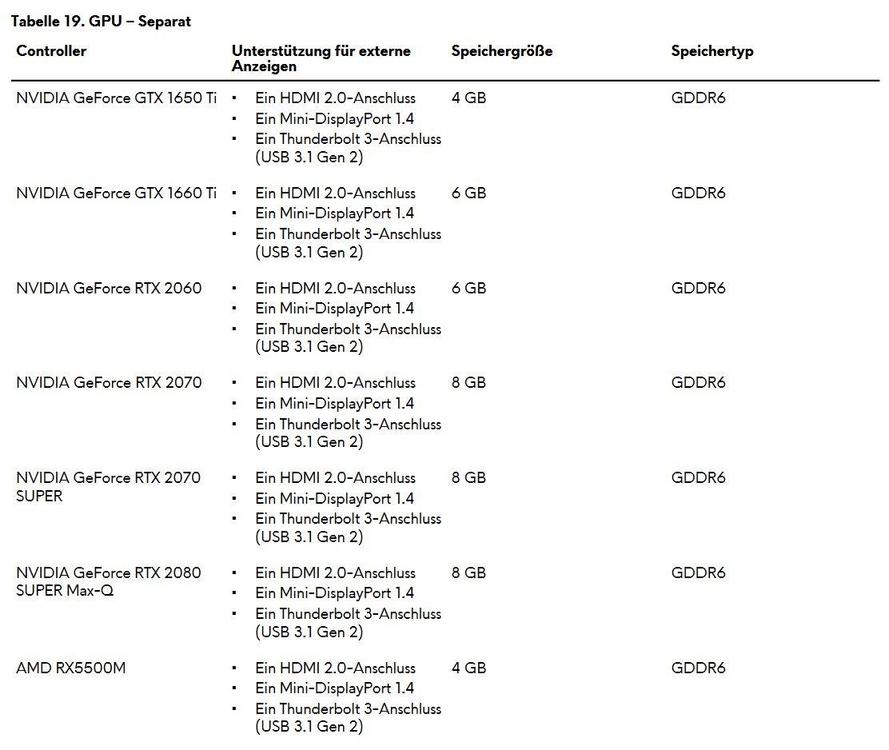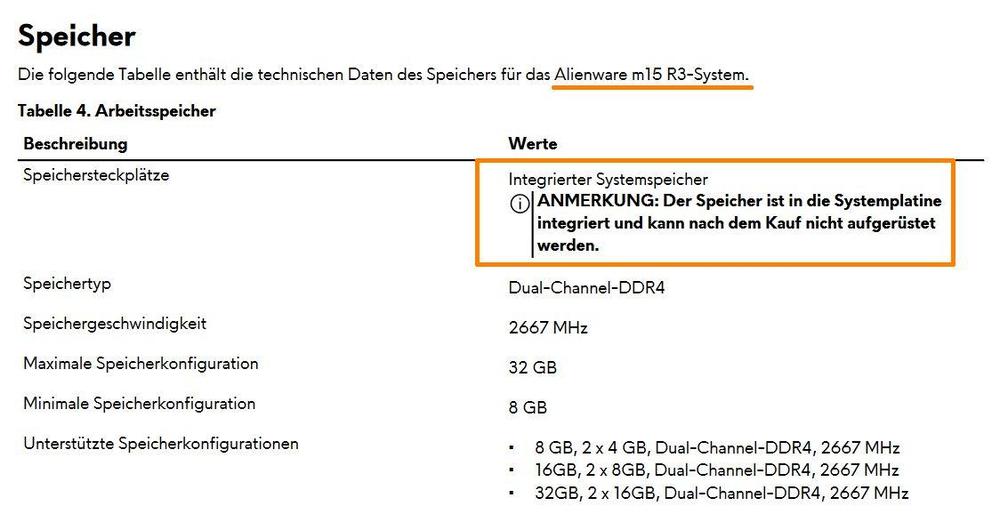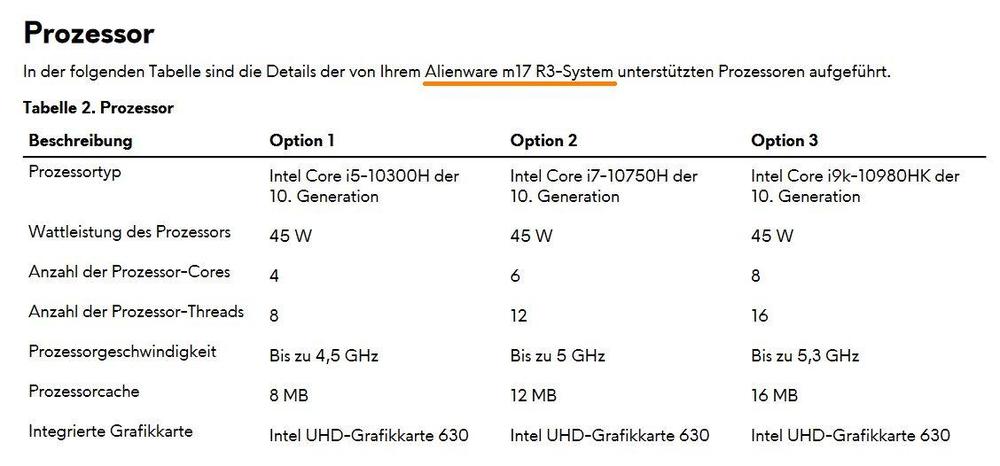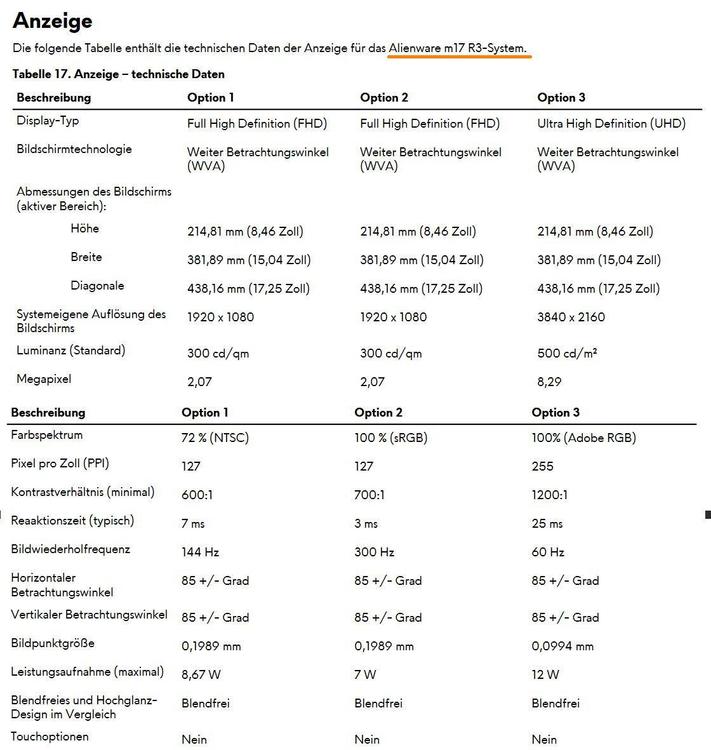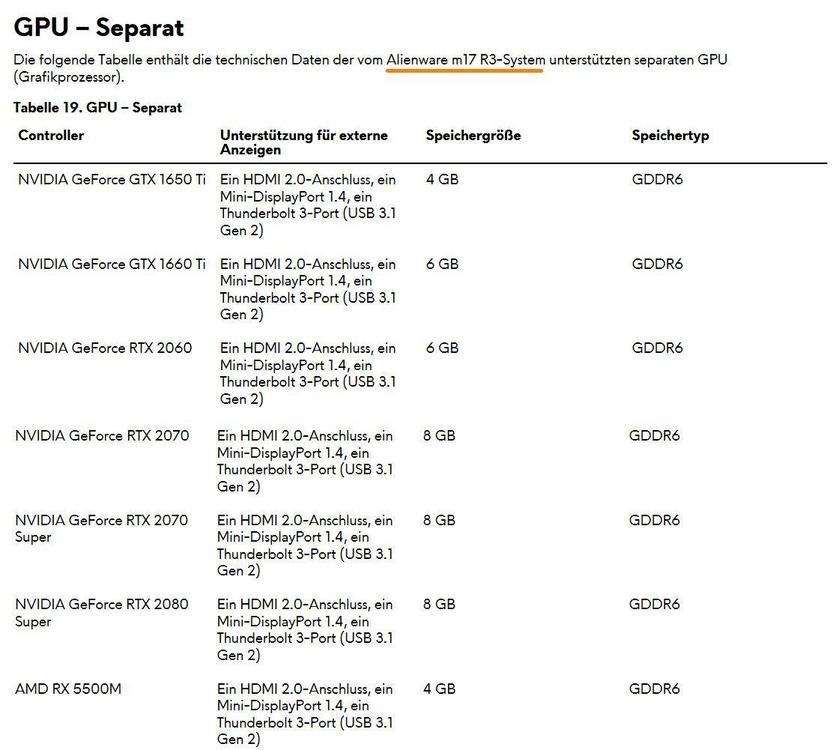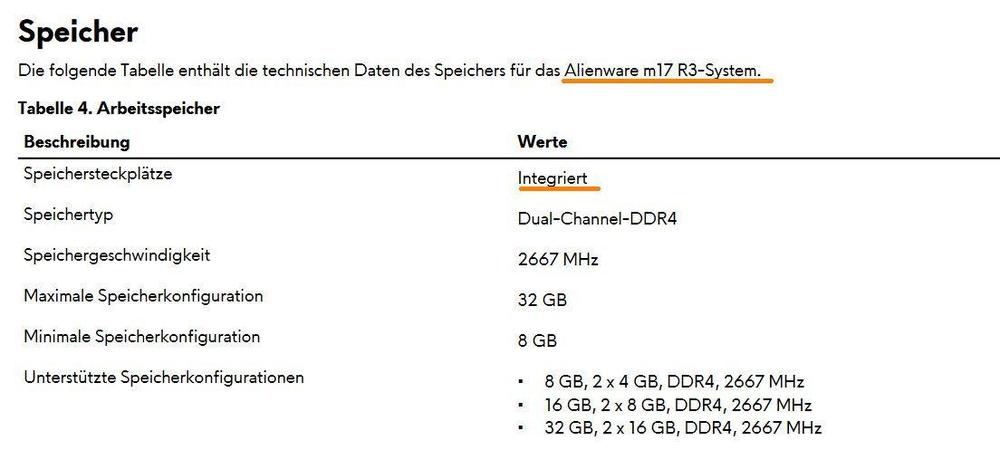-
Gesamte Inhalte
1.908 -
Benutzer seit
-
Letzter Besuch
-
Tagessiege
264
Inhaltstyp
Profile
Forum
Kalender
Downloads
Treiberreihenfolgen
Alienware Geräte-Lexikon
Alle Inhalte von Sk0b0ld
-
Hört sich alles sehr interessant und positiv an. Nicht das du mich hier zum Kauf überredest^^ Welches Display hast du genau drin?
-
Danke für dein Feedback zum GE66. Finde die Ergebnisse insgesamt betrachtet schon ziemlich gut. Auf jeden Fall hast du mehr Grafik-Punkte mit der 2070 SUPER geholt als ich mit der 2080 MQ im m15. Die Kühlung scheint wohl auch ganz gut zu sein. Das bestätigst nicht nur du, sondern auch die paar Reviews, die es gibt. Da hat MSI ein guten Sweetspot gefunden. Nicht ganz so super flach, dafür aber ne halbwegs gescheite Kühlung mit gutem Leistungspotential. Die Lüfterlautstärke soll wohl angeblich noch ok sein, aber dazu müsstest du dich mal äußern. Wie zufrieden bist du mit dem Dragon Center? Wie ist das BIOS so? Ansonsten erfüllt das MSI GE66 fast alle Kriterien, die ich mir aktuell von einem flachen Thin & Light Gaming-Notebook wünsche: - Halbwegs vernünftige Kühlung mit vielen Heatpipes - Kein gedrehtes Mobo - RAM, Wi-Fi und SSDs austauschbar - großer 99Wh Akku - Ausreichende Port-Selection - Keine "fancy" Chassis-Farben - Num-Block (leider nicht beim GE66) - PCH-Mod möglich (nur als Bonus für mich anzusehen)
-

Alienware m17 R3 Erster Eindruck m17 R3
Sk0b0ld antwortete auf pitha1337's Thema in Erfahrungsberichte & Benchmarks
Ok, wusste nicht, dass 4,9 GHz all Core zu den Stock-Settings im Area 51m gehört.... Tommi hat ja all seine HWinfo Logs im Benchmark-Thread mitangehängt. Speziell was die FC-Ergebnisse angeht, hat er genauso wie ich auf 47x gebencht, nur halt auf'n 8-Kerner. Und bevor das Thema auf meine m15 R1 Ergebnisse überschwappt, so sollte man berücksichtigen, dass bei dem Gerät, trotz HK-CPU, kein OC möglich ist. Darüber habe ich auch damals im m15 Test/ Modding - Thread berichtet. Man kann nur Kühlung optimieren und undervolten. Mhm also jetzt wo ich wieder mit dem R5 mit 1080 Spiele muss ich sagen: Doch, die Mehrleistung kam durchaus an. Du musst schon meine gesamte Aussage im Zusammenhang lassen. Es ging um TimeSpy-Ergebnisse und die Übertrage auf Realworld-Gaming Performance. Ein 30% höherer TimeSpy-Score bedeutet nicht, dass man auch gleichzeitig in (allen) Spielen 30% mehr fps rausholt. Als Beispiel hatte ich die Tabelle mit der Übertragung auf FarCry angeführt. Weiter habe ich auch erwähnt, dass das Ergebnis nur eines einzigen Titel nicht aussagekräftig ist, weil je nach dem welches Spiel man spielt, das System unterschiedlich belastet wird und das Endresultat anders ausfällt. In dem einen Fall kann der FireStrike-Score näher an der Realität dran sein, in einem anderen Fall vielleicht schon eher der TimeSpy-Score bzw. -differenz in % auf fps bezogen. Da es keine Lounge geben wird, ist es schon in Ordnung wenn sich ein einem gewissen Maß die Unterhaltung auch etwas OT verschiebt. Egal wie stringent man ein Thema behandeln will, ein Diskurs an angrenzende Themen lässt sich so gut wie nie ausschließen. Sowas gehört zum Forum immer dazu. Die beiden Geräte habe ich mir auch schon öfter in diversen Reviews angeschaut, wobei mich das neue MSI Raider GE66 etwas mehr überzeugt hat. Interessant finde ich auch die Geräte von Eluktronics. Die schneiden in den Reviews immer sehr gut ab und sind preislich einigermaßen "fair", nur leider gibt's die nicht mit deutschem Tastatur-Layout. -

Alienware m17 R3 Bildschirm Auswahlhilfe
Sk0b0ld antwortete auf ed1991's Thema in Allgemeines & Troubleshooting
Verlass dich nicht nur auf unsere Aussagen, sondern beziehe noch andere Quellen mit ein (google, Youtube, NotebookReviewForum etc). Das hilft dir sicherlich bei deiner Entscheidung. -

Alienware m17 R3 Bildschirm Auswahlhilfe
Sk0b0ld antwortete auf ed1991's Thema in Allgemeines & Troubleshooting
Da muss man nun mal beide Displays abwägen und entscheiden was mehr Sinn macht. Zumal man jetzt nicht Hz und fps gleichsetzen darf. Macht G-Sync oberhalb der 200Hz überhaupt noch Sinn? Kann G-Sync da noch irgendwelche Vorteile ausspielen? Hat G-Sync außerhalb vom Zocken noch eine Relevanz? Ich konnte jedenfalls keine Nachteile bei dem 144Hz Panel im m15 feststellen, trotz fehlendem G-Sync. 300Hz und 100% Farbraumabdeckung bezieht sich ja nicht nur aufs Zocken, sondern sind dauerhaft und überall präsent. -

Alienware m17 R3 Erster Eindruck m17 R3
Sk0b0ld antwortete auf pitha1337's Thema in Erfahrungsberichte & Benchmarks
Ja, dann solltest du nicht ständig den Area51m in diesem Bezug erwähnen. Im übrigen, falls du es überlesen hast, habe ich den Vergleich mit meinem m15 R1 gemacht. Deswegen hatte ich mich hier überwiegend auf den Vorgänger (m15 R1) beschränkt. Zumal ich auch hier einige Benchmark- und Testergebnisse hatte. Das ist jetzt Rosinenpickerei welchen Benchmark man nun besser findet. Am Ende kann man durch die Benchmarks keine 100%ige Rückschlüsse auf die Spieleleistung ziehen, höchstens abschätzen. Ich hatte ja damals verschiedene Benchmarks und Spiele mit dem Area51m und dem Vorgänger AW17 R5 verglichen. (Link). Als Bezug hatte ich meinen R5 und Tommi seinen Area51m genommen, beide in der Max-Konfig. So sahen die Ergebnisse aus und Mehrleistung in Prozent. Der Area51m hat im TimeSpy locker 30% Mehrleistung gezeigt. Jedoch zeigt sich diese Mehrleistung nicht direkt in Games. Hier ist Firestrike deutlich näher an der Realität. Mir ist natürlich bewusst, dass ein, zwei Titel noch nicht aussagekräftig sind und das der Unterschied je nach Spiel sicherlich höher ausfallen kann bzw. wird. Bevor ich nun wieder falsch verstanden werde, es geht mir hier nicht um irgendeinen Formfaktor, sondern darum, dass man sich nicht einfach einen Benchmark aussucht und diese auf die echte Leistung in Games projiziert. Wenn du FarCry 5 da hast, kannst ja gerne einen Test machen. Dann hätte man auch einen Vergleich in der (fast) selben Klasse m15 R1 vs. m17 R3. -

All Powerful M17X R3 Alienware M17X R3 - 8x piepen
Sk0b0ld antwortete auf neonxrs's Thema in Allgemeines & Troubleshooting
Bei vereinzelten Fragen ist das schon in Ordnung. Wenn man die Hilfe annehmen will, kann man/ sollte man selbst aktiv werden und Google Translater nutzen. -

Alienware m17 R3 Bildschirm Auswahlhilfe
Sk0b0ld antwortete auf ed1991's Thema in Allgemeines & Troubleshooting
Ich würde wahrscheinlich zu dem 300Hz-Panel tendieren, auch wenn G-Sync für mich immer ein wichtiger Punkt ist, aber 100% Farbabdeckung ist auch nicht zu verachten. Ich hatte damals verschiedene m15 R1 zum testen hier. Eins hatte das 60Hz Panel drin, das andere ein 144Hz Panel, beide jedoch ohne G-Sync. Getestet hatte ich nur FarCry. Beim 60Hz Panel gab es immer wieder das klassische Tearing zu sehen. Das 144Hz lief immer butterweich ohne tearing oder sonst was, trotz fehlendem G-Sync. Daher würde ich in deinem Fall eher zu dem schnellen und farbgenauen Panel tendieren. Das was ich so bislang über die 300Hz Panels gesehen habe (Dave2D, Jarrod Tech, LTT z.B.), so war das Feedback immer überwiegend positiv. -

Alienware m17 R3 Erster Eindruck m17 R3
Sk0b0ld antwortete auf pitha1337's Thema in Erfahrungsberichte & Benchmarks
Nehmen wir doch beide Werte einfach als Vergleich. Captn.Ko hatte mit dem Area51m R1 um die 25.663 Punkte im FireStrike geholt. Ich mein, ich hatte auch schon über 26K im NBRF gesehen. Ich hatte mit meinem kleineren 15"er (m15 R1) 19.427 Punkte geholt. Pithas neuer m17 R3 hat 21.196 Punkte geholt. Was punkte-technisch einen Performance-Uplift von ca. +8,35% gegenüber dem m15 bedeutet. Finde den Abstand zu dem 2,5 Jahre alten Vorgänger nicht nicht so viel höher, zumal er das 330w NT hat. Vergleicht man Pithas Wert mit dem des Area51m, liegt der Area51m mit ca. 21% immer noch weiter vorn und das deutlich. Für die Berechnung habe ich jetzt die 21.196 als Basis genommen. Mir ging es da nicht um die Größe, sondern nur um das Alter, aber ja... für den Vergleich vielleicht nicht unbedingt passend. Je nach dem wie man es sehen möchte. Soweit ich weiß, können auch viele GTX-Karten Raytracing. -Link- 🤦♂️ Ja genau, weil Pitha mit seiner 10th Gen. CPU und 18.280 ja so viel mehr Punkte rausgehauen hat als ich mit meinem alten 8950HK, der im m15 sogar fast genauso performt wie der 8750H. Ich hatte damit im Physics 17.532 Punkte, was einen Unterschied von ca. 4,09% ausmacht. 6 Kerne bleiben eben 6 Kerne. Und spätestens wenn die Plundervolt-Sperre reinkommt, würde ich mich nicht wundern, wenn die alte CPU, die laut deiner Aussage nichts ist, die neue CPU abhängt. Kann sein, ist ja auch schön und gut, aber betrachte das ganze doch mal sachlich und objektiv und nicht nur oberflächlich durch die Fanboy-Brille. Was Alienware (meistens) wirklich gut macht ist das VRM-Powerdesign inkl. der Powerlimits. Rein theoretisch könnte man beim m15/ m17 R3 ne ganze Menge Leistung rausziehen, nur leider wird das aufgrund von Intel CPU und Kühlkonstruktion kaum möglich sein und genau das ist der Grund, der mich wirklich stört. Das Notebook hat Potential, keine Frage, wenn aber Design über Performance steht, ist der Weg hier ganz klar ein falscher. -

Alienware m17 R3 Erster Eindruck m17 R3
Sk0b0ld antwortete auf pitha1337's Thema in Erfahrungsberichte & Benchmarks
Danke für deine Zahlen und dein Feedback. Mich persönlich überzeugen die Zahlen des R3 nicht so wirklich, ohne das jetzt abwertend zu meinen. Mein m15 R1 von 2018 hat jetzt nicht so viel weniger Punkte im 3D-Mark (siehe Bild) geholt und das Teil ist 2 - 2,5 Jahre älter und hat nur ein 240w NT. Mit meinen R5, der ja noch älter ist und eine GTX 1080 hatte, habe ich 20.722 Punkte im Firestrike geholt (Captn.ko hatte noch mehr). Die Zahlen an sich sind natürlich angesichts der Größe beeindruckend, aber im direkten Vergleich zu dem Vorgänger hält sich der Performance-Uplift in Grenzen mMn. Hinzu kommen natürlich die Kritikpunkte wie festgelöteter RAM, Wifi, nur weiße Farbe, gedrehtes Mobo usw. -
Mittlerweile hat Dell.us auch andere Konfigurationen im Angebot. Was jedoch eine GTX 1660Ti im aktuellen Flaggschiff verloren hat, kann ich nicht verstehen.... Die gab's schon im m15 R1. Dell Shopseite
-
Ist halt ein uraltes Video von 2013, welches ich schon x-mal im NBRF gesehen habe. Fließbandarbeit ist irgendwann nicht mehr besonders motivierend. Da wird auch ein Alienware-Logo nicht viel dran ändern können. Ich will ja kein Spielverderber sein, aber seit ich im Forum aktiv bin, war der User nicht einmal online und ich bin ja nun auch schon ein paar Jährchen dabei. Erhoffe dir also nicht zu viel.
-

Vollkatastrophe an meinem Alien 13 R3
Sk0b0ld antwortete auf BooBee's Thema in Alienware/Dell Support
Vielleicht ein Grund mehr die Repaste Guides hier im Forum sehr ausführlich zu dokumentieren. Vielleicht heißt es demnächst dann "Jung, belese dich in der AW-Community" 😄 Das Service-Manual wird ja eh ignoriert. -
Für die Klick-Faulen, hier mal ein paar Eindrücke vom neuen R2. Beim Premium-Support lässt Dell sich icht lumpen. - Service Manual Alienware Area 51m R2 - Technische Daten und Setup Alienware Area 51m R2 Immerhin haben sie an der Farbe gearbeitet (hoffentlich).
-

Alienware m17 R3 Alienware m17 R3 Wartezimmer
Sk0b0ld antwortete auf pitha1337's Thema in Lieferstatus
Eine Owners Lounge gab's bei den flachen m15/ m17 eh nicht wirklich, da die Geräte nicht ganz so präsent sind in der Community. Ich würde den Beitrag bei Alienware Notebooks --> Erfahrungsberichte (z.B. Erster Eindruck m17 R3) posten. Bin auf deine Meinung schon gespannt. Was die Owners Lounge betrifft, Angus und ich arbeiten bereits an einer Lösung, braucht nur noch ein wenig Zeit. -

Vollkatastrophe an meinem Alien 13 R3
Sk0b0ld antwortete auf BooBee's Thema in Alienware/Dell Support
Ich jedoch schon und andere User haben über ähnliche Geschichten bereits hier im Forum berichtet. Ich war leider damals so leichtsinnig und dachte mir, naja wenn ich schon Premium Support habe, brauche ich mir nicht selber nicht Finger schmutzig machen. Es sollte anfangs nur ein Repaste gemacht werden wegen zu hohen Temperaturen. Das Resultat war, dass der Techniker die WLAN-Antennenkabel abgebrochen hat, wodurch ein zweiter Einsatz nötig war. Diverse Platikklammern/ -nasen abgebrochen waren, weil er nicht wusste wie man schonend so ein Gerät öffnet und auch wieder schließt. Schrauben teils mit unter extremer Spannung reingeschraubt, weil das Zwischenframe noch nicht sauber saß usw. Und über die Schrauben, die er alle in ein Becherchen geworfen hat, will ich gar nicht erst erzählen. Viele Sachen habe ich leider erst einige Zeit später gemerkt, wo ich das alles selbst in die Hand genommen hatte. So auch z.B. das bei der oberen schwarz-glänzenden Leiste (AW17 R4) diverse Kratzer plötzlich zusehen waren. Allein schon wie er mein Gerät auseinander gepflückt hat, ist für mich nicht hinnehmbar. BooBee hat's schon sehr gut beschrieben. Das überlebt der Lappy vielleicht 2-3 Mal wenn's gut läuft, aber dann war's das auch. Für viele "Techniker" ist es eben nur ein Notebook, wo ein Auftrag abgearbeitet werden muss, nicht mehr. Für viele User hat das Notebook jedoch einen viel höheren Stellenwert, wo jeder Kratzer bereits einem weh tut. Wenn der Techniker nicht die Fähigkeit, Geduld, Sorgfalt und Zeit aufbringen kann, sollte er besser gar nicht an die Alienware Notebooks gehen. Das ist für beide Seiten am Ende besser. Über den Premium Support kann ich mich jedoch nicht beschweren. Der war immer sehr hilfsbereit und hat versucht immer die bestmögliche Lösung zu finden. Dem kann ich mich nur anschließen. Fand den Text wirklich gut geschrieben. -

Vollkatastrophe an meinem Alien 13 R3
Sk0b0ld antwortete auf BooBee's Thema in Alienware/Dell Support
Wenn das alles so stimmt, hört sich das für mich nach einem normal-verlaufenden Technikereinsatz an. -
Wie immer, falls ihr es selber macht, ist das ganze alles auf eigenes Risiko. Ich übernehme keine Haftung oder Verantwortung. Vielmehr dient der Thread als Hilfestellung und Wissenserweiterung. Detaillierte Informationen zu den Sicherheitsbestimmungen findet ihr im Service-Manual Area 51m oder auf der Dell Homepage. Da ich nun schon öfter das Vergnügen hatte den Area51m zu repasten und wir hier im Forum noch kein offiziellen Repaste-Guide haben, wollte ich die Chance ergreifen und einige wichtige Informationen zum Repaste beim Area 51m zusammentragen. Dieser Repaste-Guide ist kein offizieller Guide, der vorschreibt wie man was zu machen hat, sondern zeigt eine Möglichkeit auf wie man so einen Repaste durchführen kann und zählt Empfehlungen auf, die auf meinen Repaste-Erfahrungen beruhen. Wie man den Repaste am Ende selbst an seinem eigenem Gerät durchführt, bleibt jedem selbst überlassen. Noch eine Anmerkung zur Vorgehensweise/ Darstellung im Repaste-Teil. An einigen Stellen werde ich Bilder teils doppelt posten. Ich möchte damit einfach mehrere Eindrücke und Sichtweisen von dem Repaste vermitteln und was einem im Detail erwartet. Es folgen auch einige Detailbilder wie beispielsweise von den Lüftern oder der GPU. So das man sich in dem Guide auch einige Bauteile in Ruhe angucken kann. 1. Das richtige Werkzeug Ohne gescheites Werkzeug sollte man so einen Repaste erst gar nicht anfangen. Meine Empfehlung für das passende Werkzeug ist wie immer das: Schraubendreher-Set von HAMA und iFixit Tool-Kit Das Schraubendreher-Set von Hama ist dahingehend zu empfehlen, weil es lange Bits hat, welche das iFixit-Tool-Kit leider nicht besitzt. Diese langen Bits erleichtern vor allem bei tiefen Löchern die Demontage, aber auch so hat man mit langen Bits mehr im Blick, da man nicht so viel vom PCB verdeckt. Ich empfehle auch, egal welcher Schraubendreher, immer einen Magneten an den Schraubendreher zu stecken. So bleiben die Schrauben immer schön am Schraubendreher. Bei mir schaut das wie folgt aus: 2. Die richtige Vorbereitung Mit ein paar kleinen Tricks kann man sich das Leben deutlich einfacher machen und Fehler vorbeugen. So wäre beispielsweise der Punkt der Organisation/ Sortierung zu erwähnen. Gerade wenn man noch nicht so viel Erfahrung hat, können einem die vielen unterschiedlichen Schrauben schnell durcheinander bringen oder man vergisst schnell mal eine. Eine sehr einfache Methode ist, die Schrauben vorher passend abzulegen und gegebenenfalls zu beschriften. Bei Notebooks, die ich nicht regelmäßig repaste sieht das wie folgt aus: Die Schale ist der Deckel aus dem iFixit-Toolkit, den ich beschriftet habe. Zusammen mit der Liste ist das praktisch idiotensicher. Ein weiterer Fehler, der durchaus in der Vorbereitung passieren kann, ist die richtige bzw. ausreichende Menge an Wärmeleitpaste da zu haben. CPU IHS und GPU DIE sind nicht gerade klein (beim Area 51m) und wenn man z. B. Kryonaut mit 1 Gramm kauft, kann das möglicherweise zu wenig sein und es gibt nicht schlimmeres als auf halben Wege des Repastes festzustellen, dass einem die WLP nicht reicht. Hier mal ein Vergleichsbild von zwei neu gekauften WLPs: (Kryonaut 1g vs. Noctua 3,5g) Insbesondere wenn man WLP-Tuben hat, wo man den Inhalt nicht sehen kann, ist das eine Überlegung in der Vorbereitung wert. Weitere selbstverständliche Punkte wie eine weiche Unterlage für das Notebook oder eine gute Ausleuchtung erwähne ich jetzt nicht extra. 3. Demontage-Hinweise Bei der Demontage orientiere ich mich an dem Service-Manual (Link ganz oben in der Beschreibung) und meiner Erfahrung. Ich empfehle immer nur die Schrauben, die Stecker, die Bauteile zu lösen, die essentiell nötig sind und den Repaste durchzuführen, auch wenn das Service-Manual an der ein oder anderen Stelle eine andere Vorgehensweise empfiehlt. Wenn man meint seine HDD, RAM oder CMOS-Batterie ausbauen zu müssen, muss man ggfs. damit rechnen, dass das Notebook nach dem Repaste evtl. zicken macht. Zu erwähnen wäre da z.B. CMOS-Batterie ab = BIOS Reset, Arbeitsspeicher raus = Meldung im ePSA beim ersten booten. Ist kein zwingendes Muss, aber auch nicht auszuschließen. Stecker lösen ist auch ein wichtiges Thema. Dell empfiehlt hier an der Lasche bzw. dem Kabel selber zu ziehen, um das Kabel aus dem Stecker herauszulösen (außer Flachbandkabel). Ich empfehle es keineswegs. Besonders dann nicht, wenn die Kabel viele kleine Litzen haben. Einmal falsch gezogen und schon hat man so ein Kabel schnell beschädigt und selber reparieren ist nahe zu unmöglich, da es einfach viel zu klein ist. Daher gleich das Risiko vermeiden und immer versuchen direkt am Stecker zu ziehen. Meistens haben die an den äußeren Enden kleine Verbreiterungen an dem den Stecker hochziehen kann. Ein weiterer leicht unterschätzter Punkt ist das Arbeiten mit Pinzette und anderen metallischen Werkzeugen. Nach Möglichkeit immer, da wo man kann, Plastik-Tools oder Finger(nägel) benutzen. Metall leitet sehr gut und ist vergleichsweise hart. Wenn man platinen-nah arbeitet und abrutscht ist es zumindest nicht ausgeschlossen, dass man sein Notebook dabei beschädigt. Entweder, weil man sich mit dem harten Metallwerkzeug Kondis oder andere SMD-Bauteile runterreißt oder durch das Metall einen Kurzschluss auf dem PCB verursacht. Selbst nach einem Powerdrain kann man nie 100%ig sicher sein, dass alle Kondensatoren vollständig entladen sind. Ich würde das Risiko nicht als sonderlich hoch einstufen, trotzdem verfahre ich hier nach der gleichen Empfehlung wie bei dem Lösen der nur notwendigen Schrauben. Einfach jedes Risiko, jedes Potential für Fehler, von vornherein, so minimal wie möglich halten. Dann hat man schon mal eine solide Basis für ein erfolgreichen Repaste. Als letzten Punkt wollte ich noch eine Sache erwähnen, die eigentlich völlig logisch erscheint, aber doch schnell mal falsch gemacht werden kann. Normalerweise (zu 95%) lässt sich jedes Bautteil ohne viel Widerstand herausnehmen. Wenn es das nicht tut, ist die Wahrscheinlichkeit hoch, dass vielleicht doch noch ein Kabel oder eine Schraube vergessen wurde. Deshalb immer ganz sachte versuchen das Bauteil zu entfernen. Sobald irgendwas klemmt oder schwer geht, lieber noch mal abchecken, ob auch wirklich alles ab ist. Lieber einmal zu viel nachschauen als zu wenig. 4. Demontage Los geht's wie immer der Bodenplatte. Laptop umdrehen, Schrauben lösen und Bodenplatte entnehmen. Die Schrauben besitzen einen Sicherungsring und verbleiben in der Bodenplatte. Dell empfiehlt hier jedesmal so ein fetten Platikkeil zu nehmen. Deutlich schonender sind die blauben Plastik-Clips aus dem iFixit-Toolkit. Gerade die Haltenase in dem schwarz-glänzenden Rahmen halten kaum Belastung aus. Mit dem flachen Plastik-Clip macht man sich in der Regel nie die Klammern kaputt und auch die Demontage ist damit einfacher. Im nächsten Schritt wird immer als erster der Stromstecker der Batterie [1] entfernt. Im selben Zuge kann man ihn auch gleich komplett ausbauen [2] + [3]. Zusätzlich kann hier schon den HDD Stecker lösen oder auch später mit den anderen Kabeln. Anschließend folgen beide m.2 SSDs [1] + [2] + [3] Nächster Schritt ist der Ausbau der Rear I/O Abdeckung [4]. Dazu die gezeigten Schrauben inkl. der beiden Schrauben [3] auf der Rückseite lösen + das Tron-Light Kabel [1]. Diese Abdeckung kann etwas schwieriger beim ersten Mal abgehen. Am einfachsten geht sie ab, wenn man die Abdeckung durch den Spalt (blauer Pfeil) mit dem langen Plastik-Tool leicht heraus hebelt. Der Spalt ist genau dafür vorgesehen. Nun folgt die Wi-Fi Karte [1] und und das Tobii-Eyetracking Kabel [3]. Es ist nicht notwendig die Antennenkabeln von der Wi-Fi Karte zu trennen. Spätestens jetzt sollte man auch den HDD-Stecker [1] lösen, so wie alle anderen gezeigten Kabel und Stecker. Das Displaykabel [8] + [10] muss nicht zwingend komplett gelöst werden, dazu aber später mehr. Als nächstes kommt der Zwischenrahmen, der mit 14 + 1 Schrauben fixiert. +1 weil eine Schraube etwas länger ist und an einer ganz bestimmten Stelle sitzt. Falls man sich später nicht sicher ist, wo welche Schraube wieder rein gehört, so hat man als Hilfe auf dem Rahmen verschiedene Markierungen, die anzeigen welche Schraube an der Stelle die richtige ist. Es steht auch drauf wie viele Schrauben von welchen Typ rein müssen. In dem Fall Schraube M2.5, 14x L8 + 1x L12 (L = Länge) Als nächstes ist die Heatsink inkl. der Lüfter dran. Hierfür zuerst die Lüfterkabel [1] und -schrauben [2] entfernen. Anschließend folgen die Schrauben der Heatsink [3]. Ich empfehle dabei die Schrauben immer über Kreuz nach und nach zu lösen, so dass sich die Heatsink gleichmäßig anhebt. Selbiges gilt auch für den Zusammenbau später. Deswegen ist die Heatsink auch durchnumeriert. Es kommt dabei nicht exakt auf die vorgegebenen Zahlen an, sondern mehr auf die Methode, so dass man die Heatsink gleichmäßig aus- oder einbaut. Noch mal zum Displaykabel. Wie man hier unschwer erkennen kann, muss man es nicht zwingend entfernen um das Frame auszubauen. Wen das Kabel aber bei der Demontage stört, kann es natürlich ausbauen. Es ist nur ein optionaler Schritt, der weniger Arbeit benötigt um an's Ziel zu kommen. Gleiches auch für die WLAN-Karte und den Antennensteckern. Hat man alles richtig gemacht, sieht das ganze dann wie folgt aus: CPU und GPU macht man sauber und trägt die neue Wärmeleitpaste auf. Welche Technik (X, Dot, Blob etc.) man einsetzt um die Wärmeleitpaste aufzutragen, bleibt jedem selbst überlassen. Die Meinungen gehen in dem Thema zum Teil sehr weit auseinander. Grundsätzlich performen fast alle Techniken identisch, da der Anpressdruck das normalerweise regelt. Nur zu wenig WLP kann sich negativ auf die Kühlleistung äußern. Ich mache das meistens so, dass ich den gesamten IHS/ DIE mit einer dünnen Schicht bestreiche und in der Mitte noch einen winzigen Klecks dazu gebe. Dann kann ich relativ sicher sein, dass der gesamte Chip vollständigen Kontakt zur Heatsink hat. 5. Zusätzliches Thema Liquid Metal (LM). Auch ein Thema wo die Meinungen etwas auseinander gehen. Zur Kühlleistung will und kann ich mich hier im Detail nicht äußern, sondern will nur vollständigkeitshalber diesen Punkt mitaufführen, da ich das schon einige Male gemacht habe. Wenn man LM einsetzten möchte, dann empfehle ich das im Area 51m höchstens bei der GPU. Bei der CPU wäre mir das Risiko, dass es in den Sockel läuft, doch zu hoch. Außerdem weiß ich nicht wie das Metall des Verschlussmechanismus darauf reagiert, falls mal doch irgendwann Kontakt besteht. Bei der GPU kann man das mit den richtigen Mitteln relativ sicher einsetzten. Man braucht dafür nur Kaptonband und Auslaufschutz. Wichtig ist, dass man das Kaptonband sauber klebt. Am besten erst immer am DIE anlegen und mit leichten Druck (ohne Zug) andrücken. Anschließend kann man dann LM auftragen und eine dünne Schicht Auslaufschutz drum herum. Je nach dem wie die Lüfter aussehen, kann sich ein Blick in die Heatsink durchaus lohnen. Jedoch gibt's auch hier einige Punkte, die man beachten muss. Hier mal ein Beispiel: Man kann noch so gut versuchen von außen mit'm Staubsauger den Staub/ Dreck rauszukriegen, der Größtteil aber verbleibt leider in der Heatsink. Den kriegt man wirklich nur raus, wenn man die Heatsink öffnet. Die Lüfter werden mit drei winzigen Schrauben und schwarzen Mylar-Tape gehalten (pro Lüfter). Das Problem ist, sobald man das schwarze Mylar-Tape (siehe Bild): abzieht, klebt es nicht mehr. Als Ersatz nehme ich immer Aluminium Tape von 3M (Link), aber auch Kapton wäre möglich. Wenn die Lüfter relativ sauber aussehen, braucht man sich über den Punkt keine Gedanken machen. Zum Thema Wärmeleitpads kann ich mich nur bedingt äußern, da die Geräte, die ich bislang so hatte, noch relativ jung waren und die Pads immer gut aussahen. Im NBR-Forum gibt es einen Guide (Thermal Pad Guide), wo man sich verschiedene Informationen zu Pads ansehen kann. Falls man die Pads doch wechseln möchte, kann ein Blick in den Guide sicher nicht schaden. Was die verschiedenen Pads der Hersteller angeht, so hatte ich mich schon mal im Detail dazu geäußert (Wärmeleitpad-Vergleich). Ich empfehle immer die Pads von Arctic. Noch einige Bilder als Ergänzung. Abschließend wollte ich mich noch bei allen Usern bedanken, die bei mir waren und mir die Gelegenheit gegeben haben, hier für das Forum die passenden Bilder zu machen. Ich hoffe, ich konnte mit dem Beitrag dem ein oder anderen helfen und wünsche euch viel Spaß und Erfolg bei dem Repaste. ✌️
-

Alienware Area-51m R1 Verfärbung Handballenablage Lunar White
Sk0b0ld antwortete auf Nimo's Thema in Allgemeines & Troubleshooting
Zum Teil kann ich die Sichtweise hier nicht ganz nachvollziehen. Ich würde einen Teufel tun und noch Geld in irgendwelche Reinigungsmittel investieren, in der Hoffnung, dass die Verfärbungen dann weggehen. Wenn dann durch das Reinigungsmittel der Lack Schaden nimmt, wird's mit Reklamation schwierig. Ich persönlich würde so einen Fehler, vor allem in dem Preissegment, absolut nicht tolerieren und Dell immer wieder auf's neue antanzen lassen. Schließlich zahlt man Premium, also kann man eine gewisse Mindestqualität ja wohl erwarten dürfen. Wenn Dell scheinbar nicht ausreichend Zeit damit verbracht hat ihr Produkt zu testen, dann sollen die zusehen wie sie den Fehler im Nachgang gerade ziehen. Zu Lasten des Kunden/ Käufers darf es aber nicht fallen. Ich bin ja bei vielen Sachen, trotz des hohen Preises, sehr tolerant. Seien es hohe Temperaturen, fehlende Pads/ Schrauben oder Lautsprecher die knarzen, weil sie zu viel Spiel haben und was nicht alles, aber ein Fehler, der mehrfach geräteüebrgreifend auftritt und das äußerliche Erscheinungsbild beeinträchtigt und möglicherweise vielleicht auch den Verkaufspreis in Zukunft mindert, ist für mich ein absolutes no-go. -
Area 51m R2 Homepage NBRF - Area 51m R2 Paar neue Bilder zur Heatsink und bisschen Marketing-Blabla
-

Alienware Area-51m R1 Verfärbung Handballenablage Lunar White
Sk0b0ld antwortete auf Nimo's Thema in Allgemeines & Troubleshooting
Über dieses Problem wird recht häufig auf Reddit (Reddit2) (Reddit3) und im NBRF berichtet. Jarrod hat vor kurzem auch dieses Problem in seinem Review zum weißen m15 R2 angesprochen. Es betrifft nur die Farbe Lunar Light, die dunkle Farbe Darkside of the Moon hat diese Probleme wohl nicht. Viele User bereuen den Kauf in Lunar Lhite, wenn man sich die Kommentare so anschaut. Auch auf Dell finden sich etliche Meinungen dazu: Soweit mir bekannt, ist es ein Problem mit der Farbe an sich, welche sich aus welchen Gründen auch immer, relativ schnell verfärbt ohne das man die Stellen großartig beansprucht. edit, auf ebay Kleinanzeigen sehen einige Geräte in Lunar Light richtig übel aus. -Beispiel- -

Alienware Area-51m R1 Aus 2 mach 1 Netzteil
Sk0b0ld antwortete auf Elite10's Thema in Anleitungen & How To
Ich bin immer ein Freund von ausführlichen Beiträgen. Danke für die detaillierten Infos. Ab und an waren die für mich schon wirklich hilfreich. Die richtige Spannung muss für den GPU-Chip erst transformiert werden. Dabei ist es üblich, dass ab einer bestimmten Spannung oder einem bestimmten Lastbereich die Induktoren, genauer gesagt die Frequenz mit sie arbeiten, dann für's menschliche Ohr hörbar wird. Der geräuschverursachende Bereich sollte demnach der hier sein: -
Vielen Dank für dein Feedback und deine ausführliche Meinung. Ich habe einen Kollegen, dem ich zwei U3-Kühler gebaut habe damit er den nicht immer vom Schreibtisch abbauen muss. Seit letzten Sommer nimmt er den zweiten U3-Kühler immer mit und stellt ihn hochkant auf'n Schreibtisch und benutzt ihn nebenbei als Ventilator 😄 Warum auch nicht.
-
Mittlerweile hat Dell auch die Online-Dokumentation zu den neuen Modellen online gestellt. m15 R3 (Homepage Dell) m15 R3 (Dell Shop) m15 R3 Setup & Technische Daten (pdf) m15 R3 Service-Manual (pdf) m17 R3 (Homepage Dell) m17 R3 (Dell Shop) m17 R3 Setup & Technische Daten (pdf) m17 R3 Service-Manual (pdf) Ich habe euch mal die wichtigsten Daten rausgesucht. Ist zwar nicht mehr super neu, aber zumindest hat man alles schnell auf einen Blick. Hardware m15 R3: Hardware m17 R3:
-

Alienware Area-51m R1 Alienware Area 51m Wartezimmer
Sk0b0ld antwortete auf pitha1337's Thema in Lieferstatus
USB Stick einstecken, beim Booten F12 drücken und USB-Stick als Boot-Medium auswählen. Wenn der USB-Stick nicht erkannt wird, wurde möglicherweise der Vorgang im Media Creation Tool nicht richtig abgeschlossen.




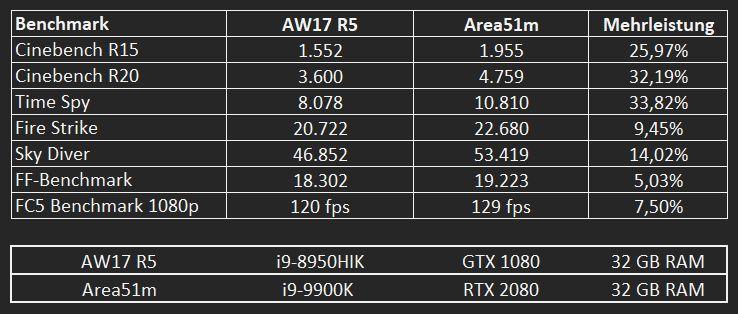
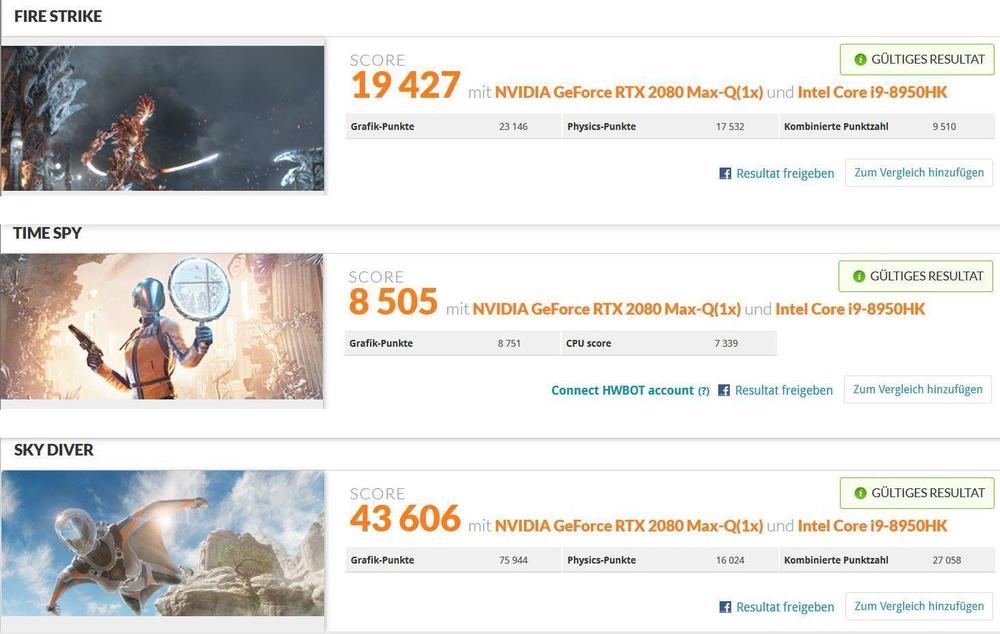

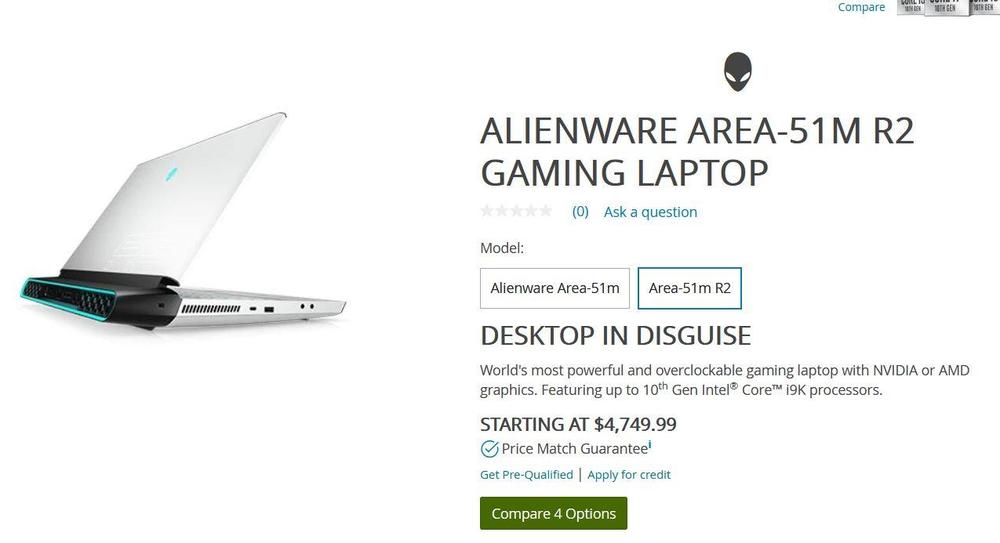
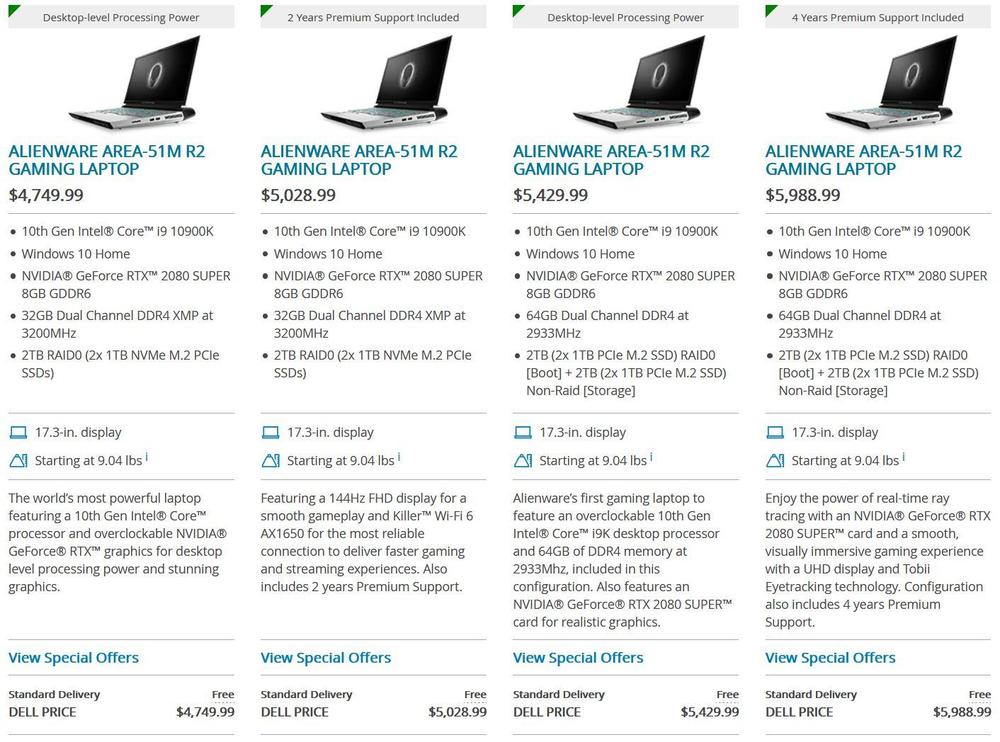
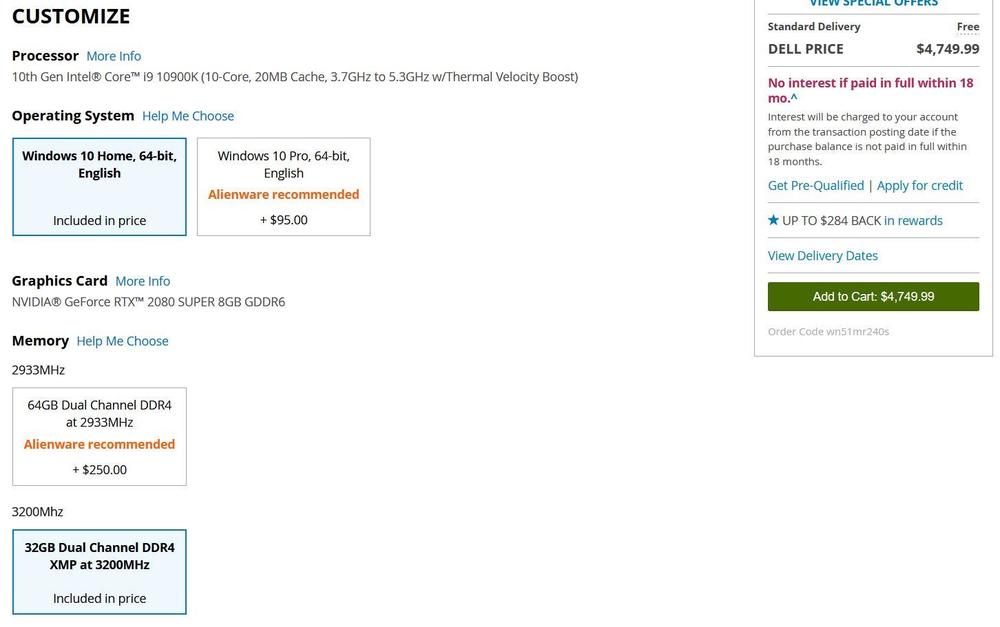
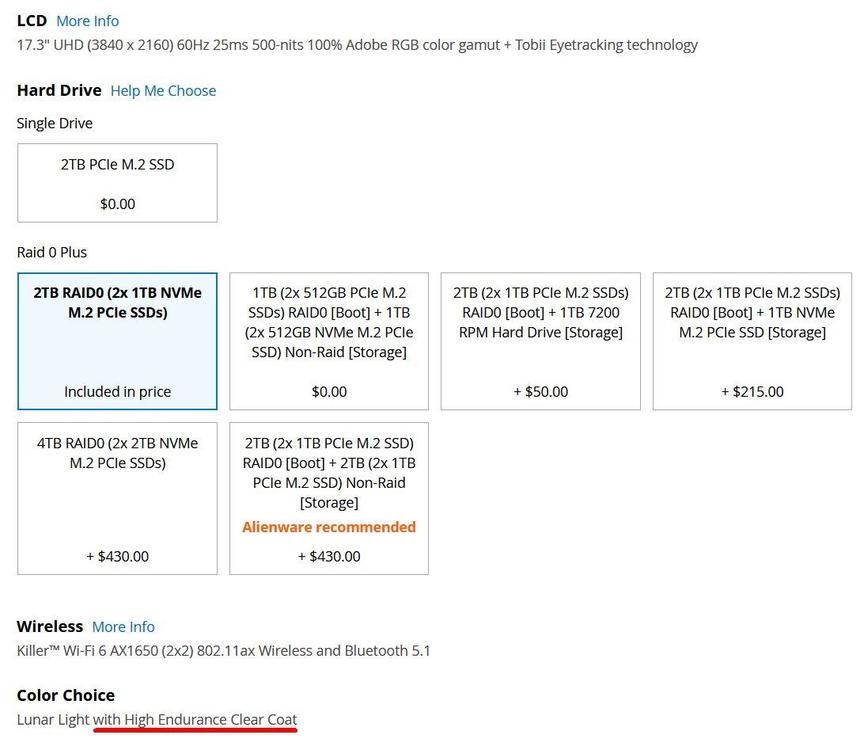
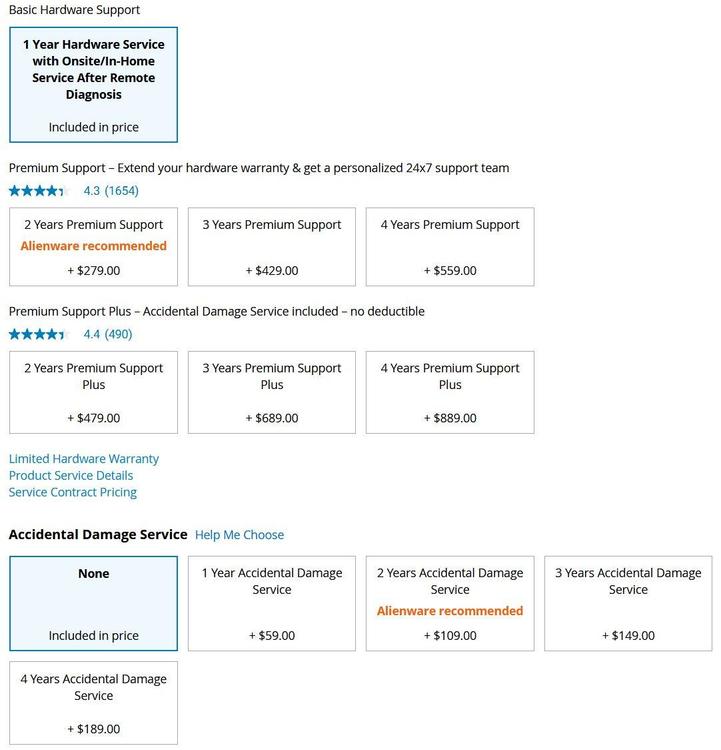

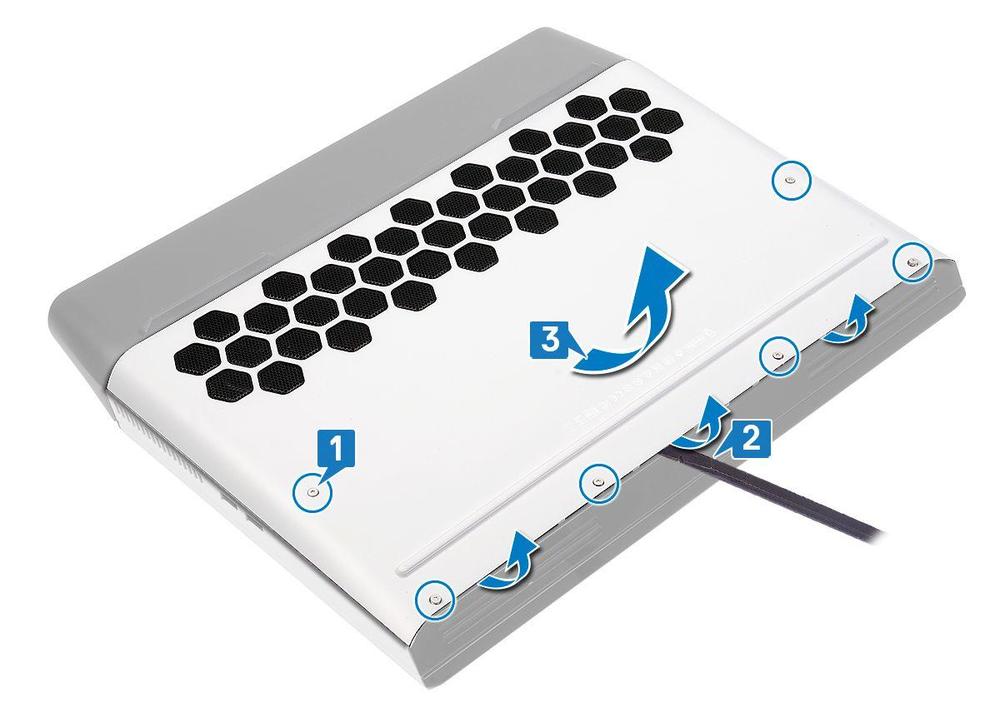

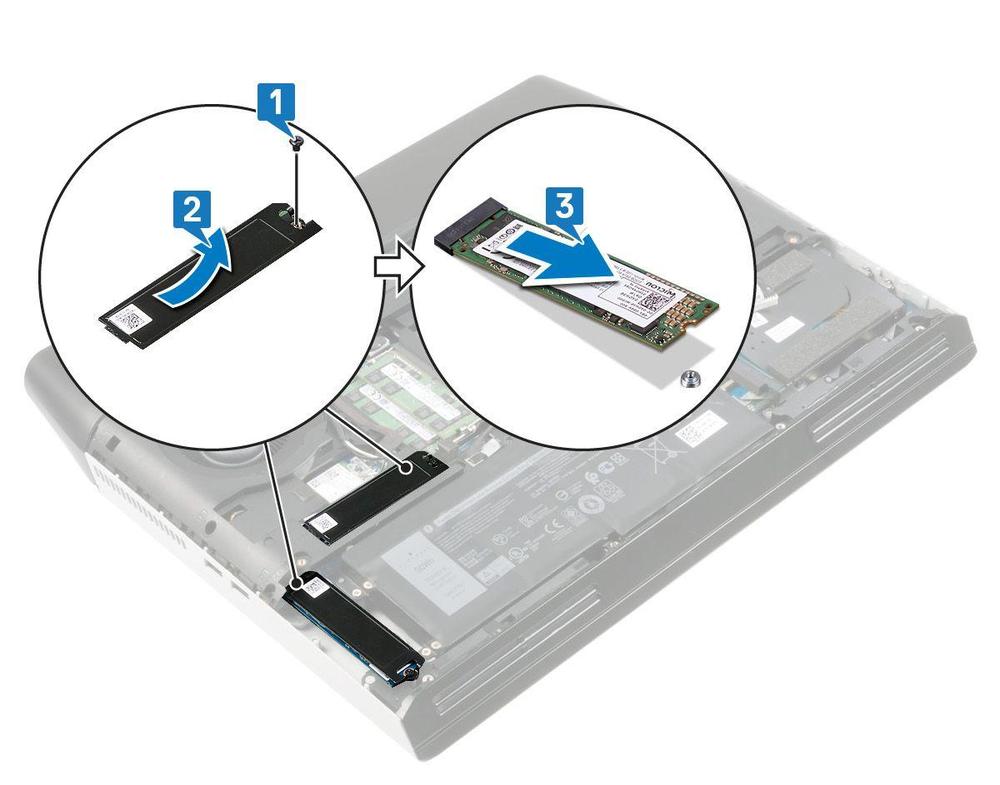





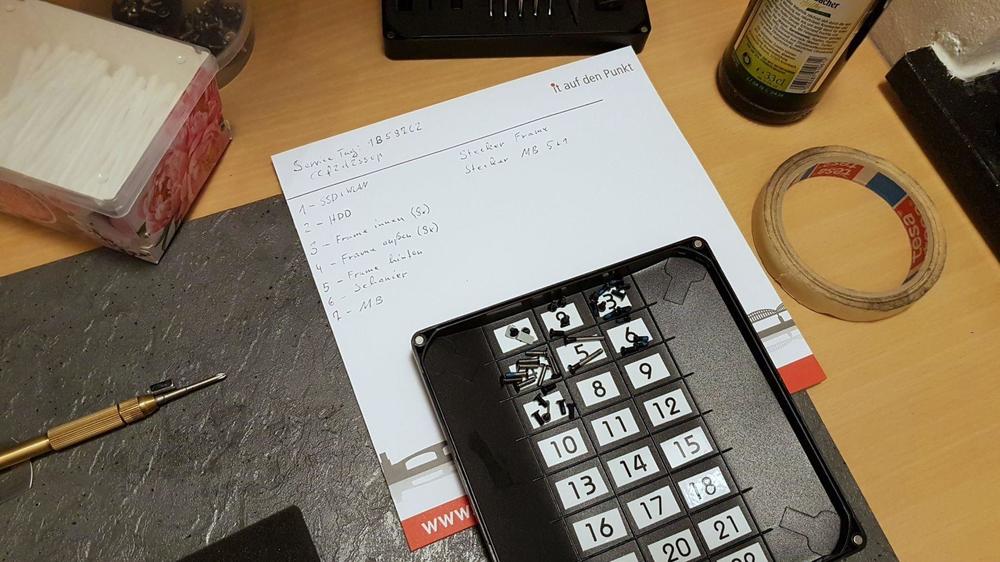



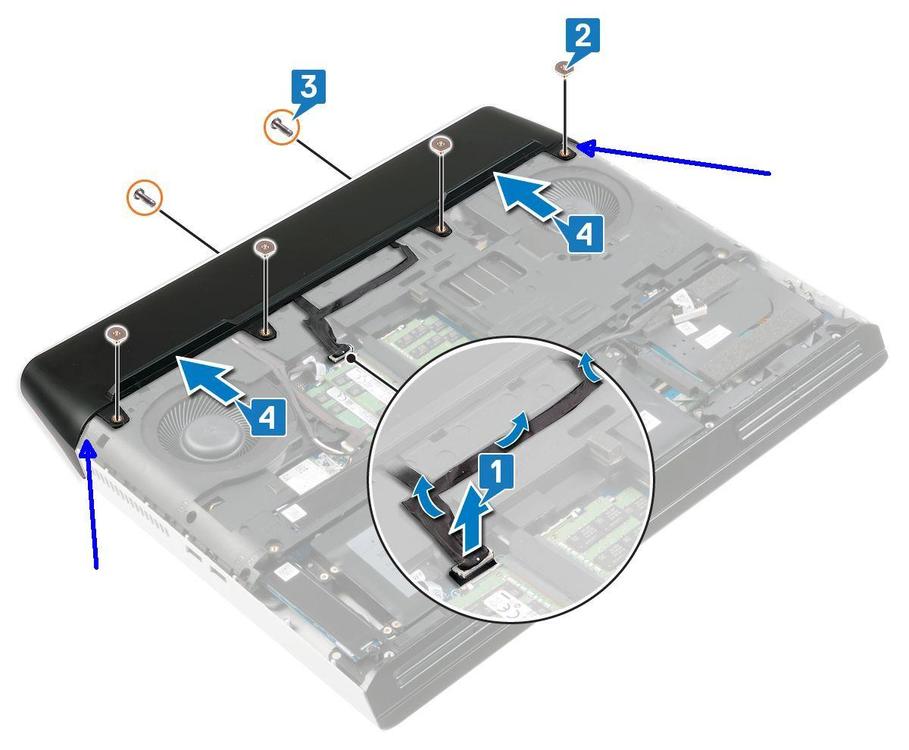











.thumb.jpg.384e0a6b5e6b7c573b8bc24410a89042.jpg)
.thumb.jpg.0b84e1c0e78926a2d8ecaa98173181e5.jpg)
.thumb.jpg.1fb80b2fe60311426e9428aeb1ed5ae2.jpg)
.thumb.jpg.adb1db3b039cfe19e4ee11617c54c235.jpg)
.thumb.jpg.2d45a01ca06d1f360de74aa6f761a0d1.jpg)
.thumb.jpg.03a54170a3b4e8af8542d15a3246cd27.jpg)
.thumb.jpg.44a6ba1d4a638d66c1e4e6dcfd616a1c.jpg)
.thumb.jpg.8bf563170d7093b78524850e40b800ec.jpg)